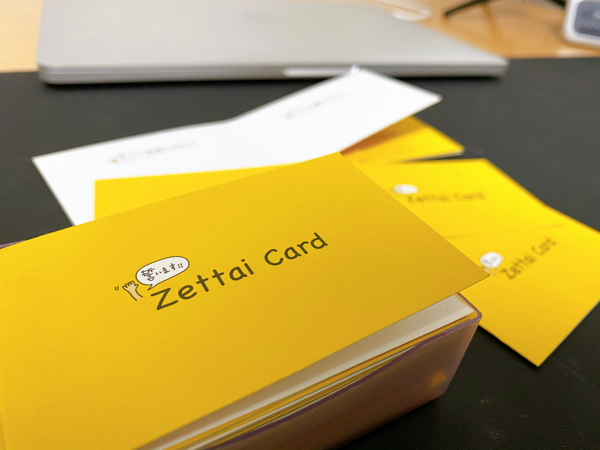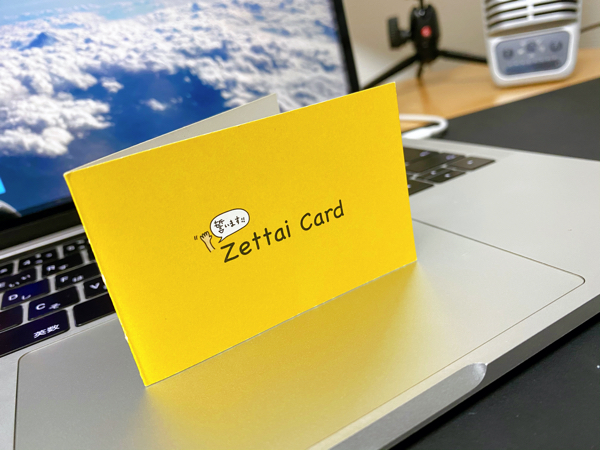もうだいぶ前の話ですが、商工会議所さんからのご依頼で、写真館の「写真のイチオカ」さんの販促アドバイスを行なうことに。
誰もがカメラ付きスマホを持ち、高画質の写真が撮ることができ、無料アプリで簡単にいい感じの編集ができ、写真は印刷せずにデータで保管する時代。

写真館に写真を撮りに行くのは、七五三や成人式、ウエディングなど人生の中で数えるほどの一大イベントの時くらい、という方も多いのではないでしょうか。
ーーさぁ、この先写真館のご商売が繁盛するためには、一体どうしたらいいのでしょう?
私がその写真館さんの得意分野などのお話を伺った上でご提案したのは、「新たなお客さんに目を向けてみましょう」ということでした。
写真館の前には七五三や成人式の写真が並べられていて、ターゲットが「家族」であることが明らかでした。
そこで、「家族」以外に「経営者」に注目してみてはどうか?ということを提案しました。
イチオカさんはとても和やかな雰囲気で、険しい顔の大人(笑)でも、緊張せずに柔らかい表情で写真を取ることができるのでは?と閃きました。
私の経験上、イケてる宣材写真(プロフィール写真)を持っている経営者は意外と少ないんです。
これには毎回「もったいないなぁー」と思っていて、どんなに素晴らしい仕事をされていても、写真がイマイチだと与える印象もイマイチになってしまうんです。逆に、プロに撮影してもらった、しっかりとした宣材写真はいい印象を与えてくれます。

Webサイトなどの販促物に掲載したり、街のパンフレットや新聞、広報誌などに掲載されたり、経営者はプロフィール写真を使う機会が多いので、一枚はちゃんとした宣材写真が欲しいところ。
私も実際プロカメラマンのスタジオでプロフ写真を撮影していただいたことがあるのですが、1カット数万円〜の世界。
金額で見れば高いように思えるかもしれませんが、その写真でいい印象を発信することができるなら、私は投資価値は十分あると思っています。
逆に言えば、いい宣材写真を持つことの価値をしっかりと伝えれば、欲しいと思ってくれる経営者や人はたくさんいると考えています!

そんなお話をすると、みなさん前のめりになってくれて、さっそく経営者向けの宣材写真撮影のブランド名を考え始めました!そしてついたネーミングは、お母さんが閃いた「イケ写」!
イケ写だけを集めたインスタなどの活用方法も提案しました。
あれから何ヶ月か経ち、イチオカさんはどうされているかな〜?と思っていたある日、写真入りでメッセージが届きました。
イケ社、しっかりばっちり動いていましたーー!店頭のディスプレイもイメージがキリッと変わって、すっかりイケ写推しに!

キャッチコピーが、「イケてるあなたのビジネスポートレート〜会って魅たいと思わせる写真〜」なんて素敵ですね!
そして今、ホームページとインスタの準備中だそうです。お店のサイトにはイケ社を提案するページが追加されていました!
イチオカさん、実践してくれてめっちゃ嬉しかったし、これが繁盛(=お客さんの満足)につながればさらに超嬉しい!
他社の事例紹介や思いついたアイデアを言うだけのアイドバイスは誰にでもできます。私がプロとして大事にしていることは、相手の得意や好きに注目しつつ、「やってみたい!やってみよう!」という気持ちになってもらえるように一緒に形を作っていくことと、実現可能な形で提案すること。
これからもそこを大事にしながら、お役に立てるように頑張ります!!